准备好跳到最新的Ubuntu上,但又不想搞砸你目前的Ubuntu安装?下面是你如何直接从更新管理器轻松升级到Ubuntu 10.10或任何更新的正常版本的Ubuntu。
Ubuntu旨在让您轻松安装所有软件的最新版本。*随着时间的推移,更新管理器将为您提供小型更新,但也可以让您自动升级到最新版本的Ubuntu。
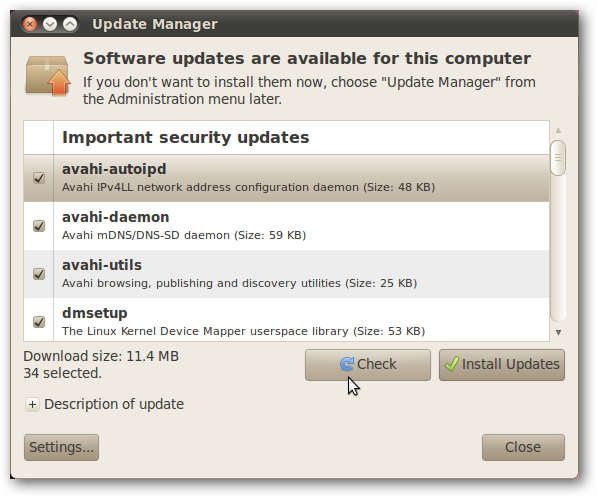
然而,如果你目前运行的是Ubuntu 10.04,你将不会看到自动下载Ubuntu 10.10的选项。“这是因为Ubuntu 10.04是Ubuntu的最新长期支持(LTS)版本。”这意味着它将接收3年的安全更新,而不像标准版本那样只接收18个月的更新。但是,如果你想总是使用最新的版本和最新的外观,你很可能会切换到标准版本并升级到最新的版本。
要切换到使用普通版本的Ubuntu,请单击更新管理器中的设置,然后从版本升级菜单中选择普通版本。
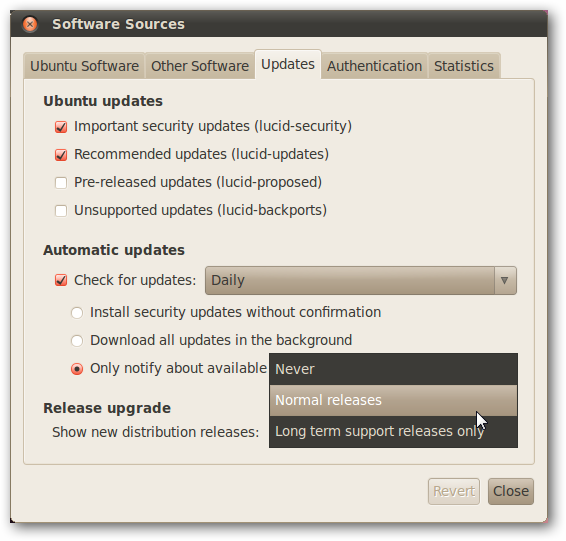
现在,再次检查升级,您将被通知Ubuntu 10.10可用于升级。*单击升级按钮开始。*请注意,您不必先安装其他可用的更新;Ubuntu将继续为您安装这些更新和新版本。
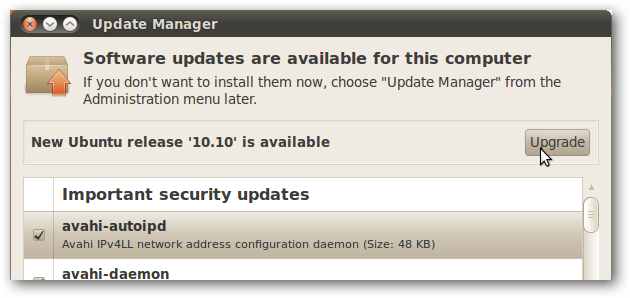
Ubuntu升级过程
在Update Manger中单击Upgrade后,您将看到最新版本Ubuntu的发行说明。*如果您确定要升级,请单击底部的Upgrade按钮。
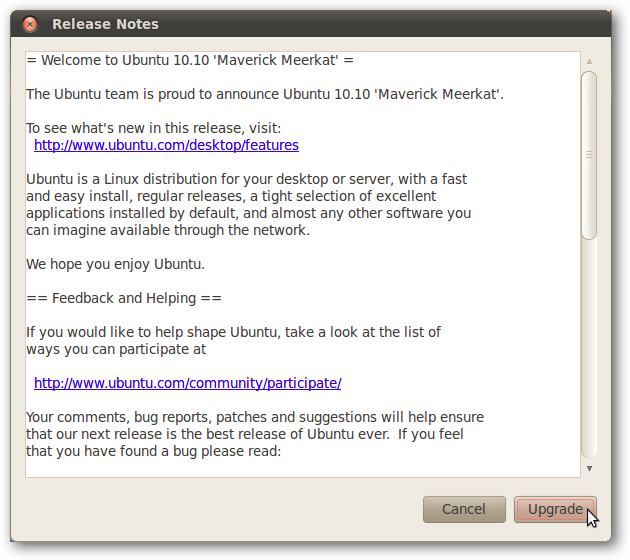
安装程序将检查需要安装的软件包、不再受支持且需要删除的软件包,并将向您显示安装所需的估计时间。*如果一切正常,请单击开始升级。
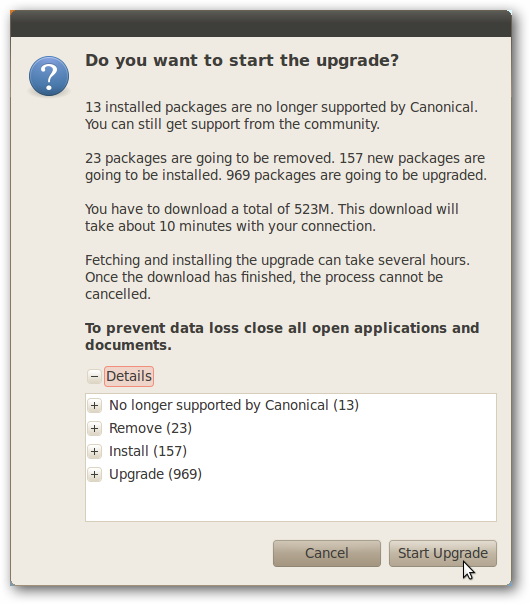
安装程序现在将自动下载并安装完全升级。“这可能需要几个小时,具体取决于您的互联网连接速度和计算机。
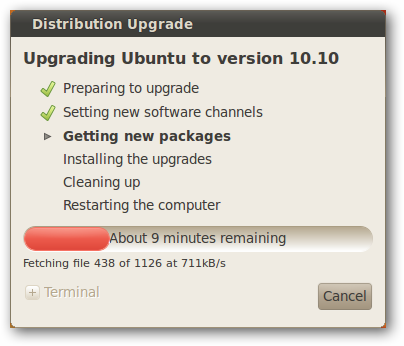
如果你已经在Ubuntu中启用了第三方资源,这些资源在更新期间可能会被禁用。请记住在升级完成后重新启用它们。
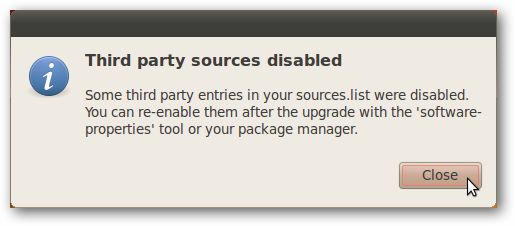
完成所有操作后,系统将要求您重新启动系统以完成升级。升级后的重新启动似乎不会比正常花费更长时间,因此您将很快返回到Ubuntu桌面。
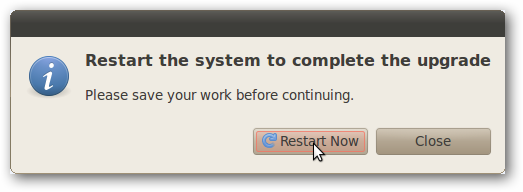
一旦您的计算机重新启动,您就可以开始使用最新版本的Ubuntu了。尽管您的桌面背景和其他设置可能会更改为新的Ubuntu 10.10默认设置,但您的所有文件和程序应该和以前一样。*在我们的测试中,升级效果很好,升级后我们的系统速度和以往一样快。此外,当下一个版本的Ubuntu明年推出时,您将准备好再次快速升级,因为您已经进行了此更改!
请务必查看我们关于Ubuntu 10.10的文章,了解此次升级将提供哪些新功能:
Ubuntu 10.10改善了您的桌面体验
Ubuntu 10.10让上网本焕然一新